Convertissez, éditez et compressez des vidéos/audios dans plus de 1000 formats de haute qualité.
Le guide ultime : comment fusionner des fichiers vidéo avec FFmpeg
Fusionner plusieurs vidéos en un seul fichier homogène avec FFmpeg est une tâche courante pour les monteurs vidéo et les créateurs de contenu. Que vous souhaitiez combiner des clips vidéo provenant de différentes sources, aligner des pistes audio et vidéo ou simplement consolider vos fichiers multimédias, FFmpeg est un outil puissant qui vous y aidera. Ce guide vous guidera pas à pas dans la fusion de vidéos avec FFmpeg, en vous expliquant comment fusionner des vidéos en toute simplicité !
Liste des guides
Préparations avant la fusion de vidéos à l'aide de FFmpeg Comment fusionner des vidéos avec les mêmes codecs avec FFmpeg Comment fusionner différentes vidéos MP4 avec FFmpeg Comment fusionner des vidéos avec des flux audio à l'aide de FFmpeg Une solution conviviale pour les débutants pour fusionner rapidement des vidéosPréparations avant la fusion de vidéos à l'aide de FFmpeg
Avant de commencer à fusionner des vidéos avec FFmpeg, il est important de disposer de tous les outils et préparatifs nécessaires. Tout d'abord, assurez-vous que FFmpeg est installé sur votre système. Sinon, rendez-vous sur le site officiel de FFmpeg pour le télécharger et l'installer sur votre système d'exploitation (Windows, macOS ou Linux).

Vérifiez également que les fichiers vidéo à fusionner sont compatibles, c'est-à-dire qu'ils ont des formats, des résolutions et des fréquences d'images similaires. Dans le cas contraire, pensez à les convertir dans un format compatible avant de les fusionner. Grâce à ces étapes, vous pourrez commencer à fusionner vos vidéos en toute simplicité.
Comment fusionner des vidéos avec les mêmes codecs avec FFmpeg
Si vos vidéos utilisent les mêmes codecs, leur fusion avec FFmpeg est un processus simple. Cette méthode garantit la compatibilité et réduit les risques d'erreurs. Cette section vous guidera pas à pas. combiner plusieurs vidéos Fusionnez facilement des vidéos partageant les mêmes codecs avec FFmpeg, ce qui vous permet de créer rapidement un fichier vidéo fluide et homogène. Suivez les étapes ci-dessous pour fusionner des vidéos partageant les mêmes codecs avec FFmpeg :
Étape 1Créez un fichier .txt et répertoriez les chemins où sont stockés les fichiers vidéo que vous souhaitez fusionner.
Join_video.txt
fichier /Users/Video/input1.mp4
fichier /Users/Video/input2.mp4
Étape 2Ensuite, exécutez la commande suivante en utilisant FFmpeg pour fusionner les fichiers vidéo :
ffmpeg -f concat -safe 0 -i join_video.txt -c copy output_demuxer.mp4
Comment fusionner différentes vidéos MP4 avec FFmpeg
Fusionner différentes vidéos MP4 avec FFmpeg peut s'avérer plus complexe, surtout lorsque les fichiers ont des codecs ou des formats différents. Cependant, FFmpeg offre une solution flexible pour gérer cette opération, vous permettant de fusionner des fichiers MP4 en toute fluidité. Cette section vous guidera pas à pas. fusionner deux vidéos MP4 de spécifications différentes, garantissant une sortie fluide sans compromettre la qualité vidéo.
Étape 1Fournissez à FFmpeg les noms des fichiers vidéo que vous souhaitez fusionner.
ffmpeg -i fichier1.mp4 -i fichier2.mp4 -i fichier3.mp4 \
Étape 2Utilisez la commande suivante pour indiquer à FFmpeg quel fichier vidéo vous souhaitez extraire ainsi que la vidéo et l'audio qu'il contient :
-filter_complex "[0:v] [0:a] [1:v] [1:a] [2:v] [2:a]
Étape 3Utilisez la commande suivante pour connecter trois fichiers vidéo différents :
concat=n=3:v=1:a=1 [vv] [aa]" \
Étape 4Concaténez ces sorties audio et vidéo entre elles et enregistrez-les dans le même fichier final.
-map "[vv]" -map "[aa]" mergedVideo.mp4
Comment fusionner des vidéos avec des flux audio à l'aide de FFmpeg
Par ailleurs, fusionner des vidéos avec des flux audio avec FFmpeg est une tâche courante, notamment lorsqu'il s'agit de combiner plusieurs clips vidéo et leurs pistes audio respectives. Que vous travailliez avec des fichiers vidéo et audio distincts ou que vous fusionniez des vidéos avec du son intégré, FFmpeg est efficace. Cette section vous guidera pas à pas dans la fusion de flux vidéo et audio, garantissant une synchronisation parfaite. Suivez les étapes ci-dessous pour fusionner des vidéos avec FFmpeg :
Étape 1Spécifiez les fichiers d'entrée et opening.mkv, episode.mkv et ending.mkv :
$ ffmpeg -i opening.mkv -i episode.mkv -i ending.mkv -filter_complex
Étape 2Utilisez le paramètre filter_complex dans FFmpeg pour spécifier les flux d’entrée pour la vidéo et l’audio.
[0:0] [0:1] [0:2] [1:0] [1:1] [1:2] [2:0] [2:1] [2:2]
Étape 3Utilisez le filtre concat pour spécifier que 3 fichiers (n=3) doivent être concaténés, 1 flux vidéo (v=1) et 2 flux audio (a=2).
concat=n=3:v=1:a=2 [v] [a1] [a2]
Étape 4Utilisez l'option -map pour mapper les flux de sortie au conteneur vidéo final :
-map '[v]' -map '[a1]' -map '[a2]' sortie.mkv
Une solution conviviale pour les débutants pour fusionner rapidement des vidéos
Si vous recherchez un moyen plus simple et plus convivial de fusionner des vidéos sans avoir à gérer des commandes compliquées, 4Easysoft Convertisseur vidéo total est un excellent choix. Cet outil, qui fournit solutions complètes pour la conversion de vidéos, offre une interface intuitive qui permet même aux débutants de combiner plusieurs vidéos en quelques clics.

Contrairement à FFmpeg, qui nécessite la saisie manuelle des commandes, 4Easysoft Total Video Converter offre une fonction glisser-déposer intuitive, idéale pour fusionner des vidéos rapidement et efficacement. Ce logiciel garantit une fusion fluide, vous faisant gagner du temps et des efforts tout en préservant la qualité vidéo. Que vous soyez débutant ou expérimenté, 4Easysoft Total Video Converter est une solution simple pour fusionner des vidéos.

Prend en charge la fusion de plusieurs vidéos en masse en même temps.
Fichiers de sortie dans plus de 600 formats pour répondre à vos besoins.
Fusionnez plusieurs fichiers vidéo sans perdre leur qualité d'origine.
Améliorez, convertissez et appliquez des filtres avec les technologies d’IA.
100% sécurisé
100% sécurisé
Étape 1Lancez 4Easysoft Total Video Converter et cliquez sur « Ajouter des fichiers » pour importer des fichiers vidéo à fusionner.

Étape 2Cliquez sur le bouton « Convertir tout en » pour sélectionner le format de sortie souhaité pour votre fichier vidéo combiné.
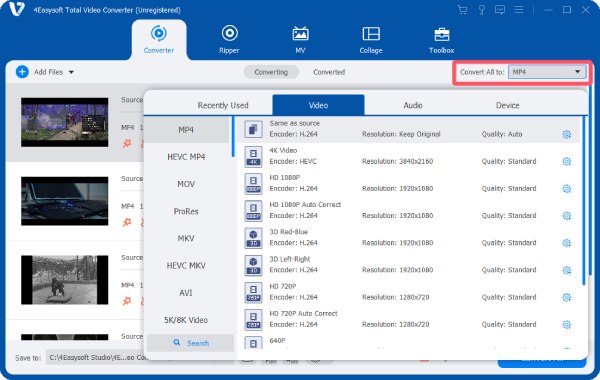
Étape 3Cliquez sur le bouton « Fusionner en un seul fichier » avant de convertir tous les fichiers vidéo. Enfin, cliquez sur le bouton « Convertir tout ».
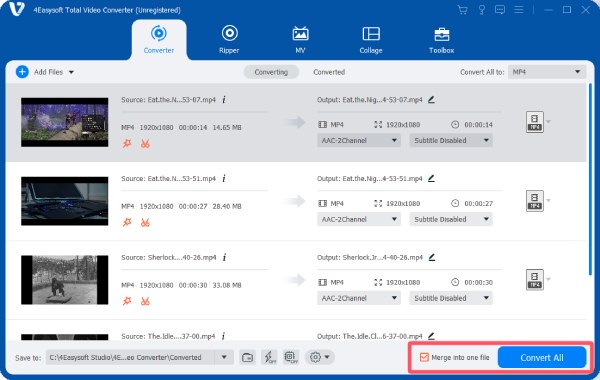
Conclusion
En conclusion, avec les bons outils, fusionner des vidéos peut être une tâche simple. FFmpeg offre de puissantes options en ligne de commande pour fusionner des vidéos, mais des outils comme 4Easysoft Convertisseur vidéo total Offrez une expérience plus simple et plus adaptée aux débutants. Que vous fusionniez des vidéos avec le même codec, des fichiers MP4 différents ou des vidéos avec des flux audio, ces outils simplifient le processus. Si vous souhaitez fusionner des vidéos plus facilement qu'avec FFmpeg, téléchargez-le dès maintenant !
100% sécurisé
100% sécurisé



